COPY เป็นบริการให้พื้นที่สำหรับเก็บไฟล์ออนไลน์ลักษณะคล้ายๆ กับ Dropbox โดยจุดเด่นของ COPY คือให้พื้นที่เริ่มต้นเยอะมากและรองรับการใช้งานทั้ง PC, Mac และ Smartphone ทั่วไปได้หลากหลาย วันนี้จะมาสอนวิธีการประยุกต์ใช้งานให้คอมของเราซิงก์ข้อมูลกับ COPY เพื่อสำรองข้อมูลเอาไว้ให้มีความปลอดภัยหากเกิดเหตุที่ไม่คาดคิดกับคอมของคุณ อย่างน้อยก็ยังเข้าถึงไฟล์เหล่านั้นจากเครื่องอื่นๆ ได้
ไอเดีย คือ สร้างโฟลเดอร์ใน COPY จากนั้นนำมาลิงก์กับ My Document ของ Windows เมื่อทุกๆ ครั้งที่เราบันทุกไฟล์ลงใน Document ข้อมูลเหล่านั้นก็จะซิงก์ไปเก็บไว้ที่ Cloud server เมื่อเราต้องการเข้าถึงจากที่ต่างๆ ก็ทำได้อย่างง่ายดาย
การสมัครและติดตั้ง Copy
1. สมัครใช้งาน Copy ฟรีได้ที่ www.copy.com อย่าลืมเข้าไป Verify email เพื่อยืนยันการสมัครด้วยนะครับ เสร็จขั้นตอนแล้วเราจะได้พื้นที่ 15GB สำหรับเก็บไฟล์ออนไลน์ทันที
2. จากนั้นติดตั้งโปรแกรมของ Copy ลงที่คอมพิวเตอร์ดาวน์โหลดได้จากลิงก์ https://www.copy.com/install/ จากนั้นล็อคอินด้วยบัญชีของ Copy ที่เราได้สร้างขึ้น
ไอคอนของ Copy จะถูกซ่อนไว้ที่ taskbar ล่างขวาใกล้ๆ นาฬิกา ไอคอนจะเป็นรูปนกกระดาษ
ถือว่าเป็นการเสร็จขั้นแรกของการสมัครและติดตั้ง Copy ลงที่เครื่อง ส่วนขั้นต่อไปเราจะมีดูการตั้งค่าที่สูงขึ้นมาอีกหน่อยแต่ไม่อยากครับ ทำสมองให้โล่งเข้าไว้ 🙂
การตั้งค่าลิงก์ Copy กับ My Document ใน Windows
1. เข้าไปที่ C:Usersชื่อ username ของเราCopy
แล้วสร้างโฟลเดอร์ใหม่ชื่อว่า PC-Document ตามรูป
2. คลิกขวาที่ Documents ใต้โฟลเดอร์ Libraries แล้วเลือก Properties
3. ค่าทั่วไปจะตั้งไว้ที่ My Documents (C:UsersUsername…) พร้อมแสดงเครื่องหมายถูก
เราต้องเพิ่มโฟลเดอร์ที่สร้างไว้ใน Copy ให้เข้ามาอยู่ใน Library นี้ทำได้โดยคลิกไปที่ Include a folder…
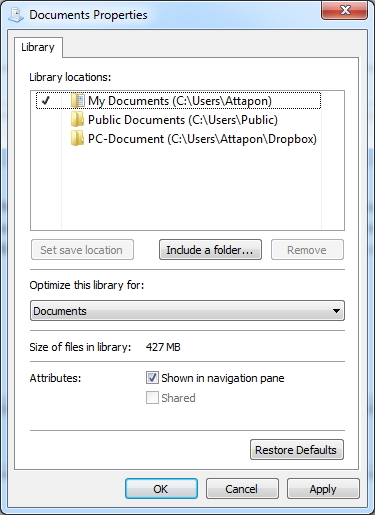
ให้ค้นหาไปยังพาร์ทของ PC-Document ที่ได้สร้างไว้ใน Copy แล้วกด Include Folder เข้ามา
ต่อไปให้คลิกเลือก PC-Document (C:UsersUsernameCopy) แล้วกด Set save location จากนั้นค่าปกติจะถูกตั้งให้บันทึกไฟล์ใน Directory นี้เป็นหลัก
จากนัั้นทุกๆ ครั้งที่เราทำการพิมงานหรือว่าบันทึกงานลง My Document มันก็จะถูกบันทึกที่โฟลเดอร์ PC-Document เป็นหลัก
จากนั้นเมื่อคอมทำการเชื่อมต่อกับอินเทอร์เน็ตแล้ว เจ้าตัวแอปฯ Copy ที่เราติดตั้งไว้ก็จะอัปโหลดไฟล์เหล่านั้นให้ซิงก์ไปเก็บไว้ที่ server ของ Copy
และหากเราต้องการเข้าถึงไฟล์ก็สามารถล็อคอินผ่านหน้าเว็บของ Copy.com ได้ แล้วเราก็จะเห็นไฟล์เหล่านั้นที่ได้ซิงก์ไปเก็บไว้ หากต้องการดาวน์โหลดมาใช้งานก็ทำได้โดยง่ายๆ เช่นกัน
เท่านี้ก็ไม่ต้องกังวลแล้วหากเครื่องติดไวรัสทำให้เข้าวินโดว์ไม่ได้แล้วต้อง format เครื่องเพื่อลงวินโดว์ใหม่ ข้อมูลของเราก็จะยังคงอยู่ที่ server ของ Copy ตลอด เราสามารถซิงก์มันกลับมาได้หลังจากที่เราติดตั้งวินโดว์ใหม่เสร็จ นี้ถือว่าเป็น Harddisk ออนไล์เอาไว้เก็บข้อมูลชั้นดีเยี่ยม
เนื้อที่ไม่ได้จำกัดเพียงแค่ 15GB เท่านั้น หากเพียงเราแนะนำให้เพื่อนๆ หรือคนที่รู้จักมาสมัครแล้วใช้งานต่อด้วยแล้วหละก็ ทาง Copy เขาเพิ่มพื้นที่ให้อีก 5GB ต่อ 1 ไอดีที่มาสมัคร หากเราแนะนำเพื่อนๆ มาใช้เยอะ เราก็ได้พื้นที่มากขึ้นเท่านั้น win-win ทั้งสองฝ่ายทั้ง Copy และผู้ใช้งานเอง
คุ้มค่ามากๆ เนื่องด้วยเนื้อที่ที่เยอะ การใช้งานที่ง่ายแถมไม่จุกจิกอีกด้วย งานนนี้ใครสนใจก็จัดได้เลยครับ
ขอบคุณสำหรับการติดตามครับ

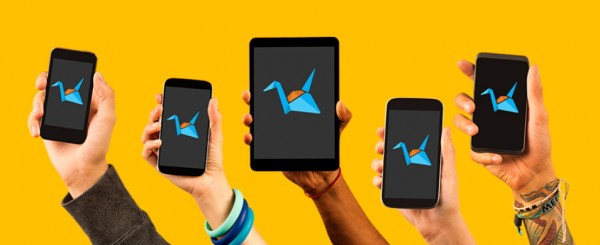
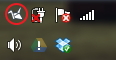
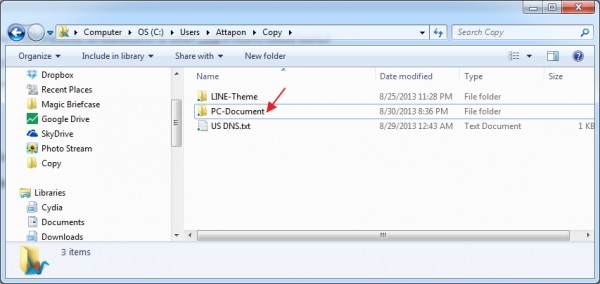
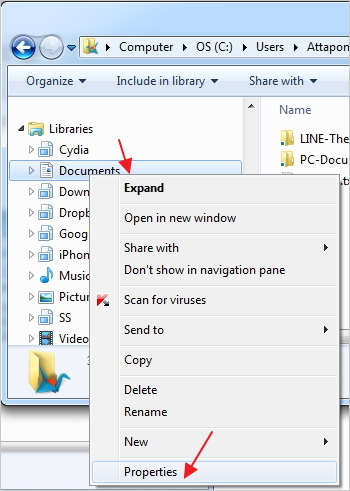
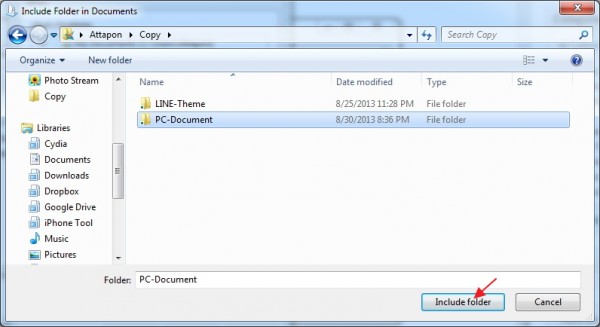

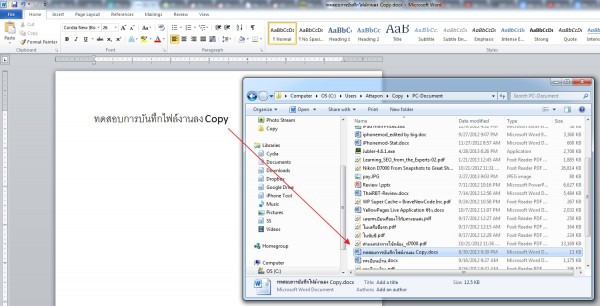
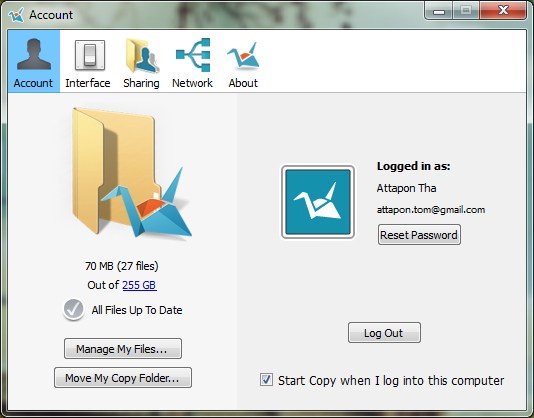
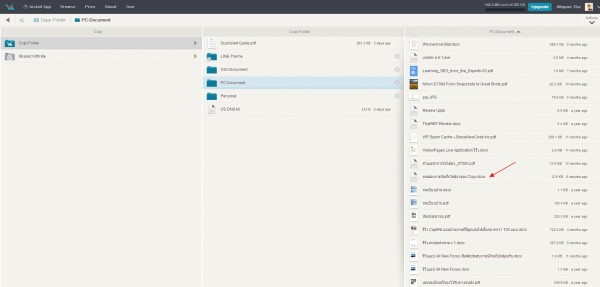
ของผม กด Include a folder ในข้อ3 ไม่ได้รับผม รบกวนแนะนำทีครับ
สิทธิ์ user ของคุณเป็น administrator หรือเปล่าครับ?
copy ไว้2เครื่องได้เปล่าครับ ทั้งที่บ้านและที่ทำงาน
ได้ครับ ถ้าหากที่บ. ของคุณไม่ block เว็บ copy นะครับ สามารถติดตั้งและลิงก์เข้า account เดียวกันได้ครับ
เราสามารถเลือกให้มันไปอยู่ใน DriveD แทน DriveC ได้หรือเปล่าคับ